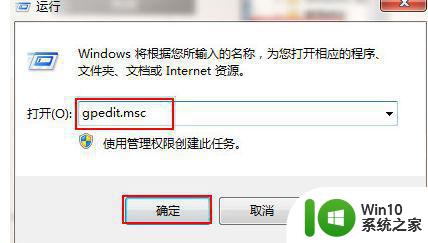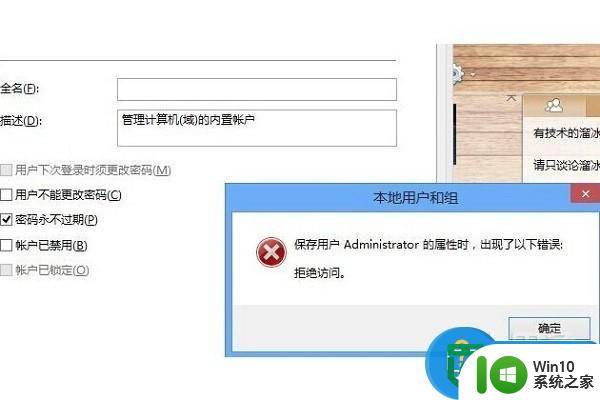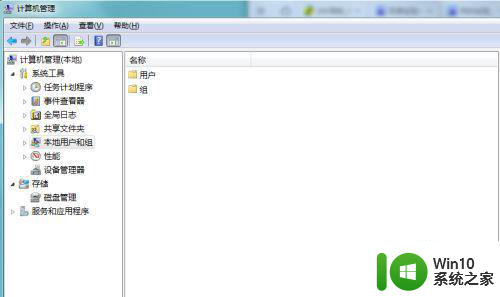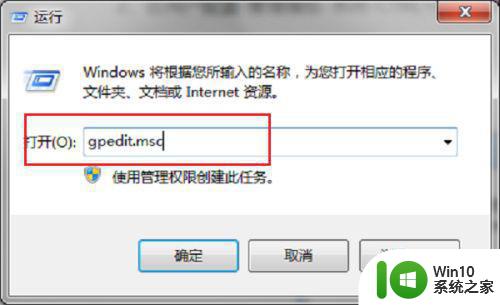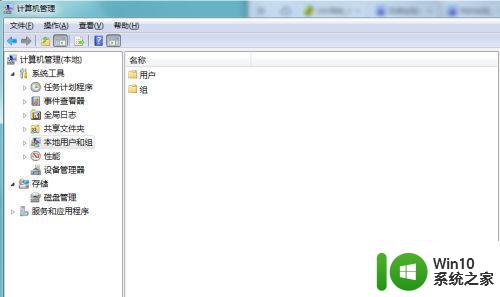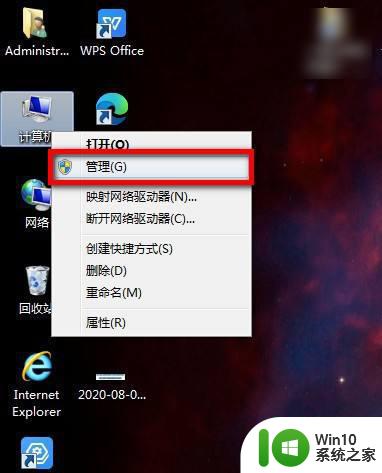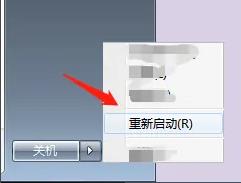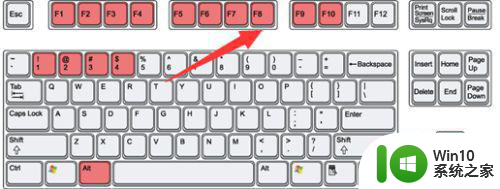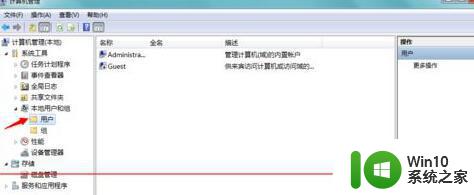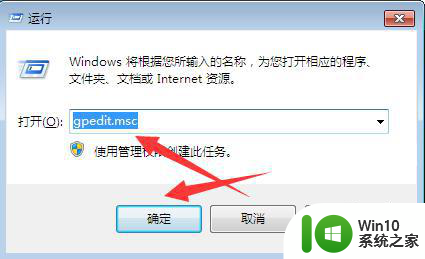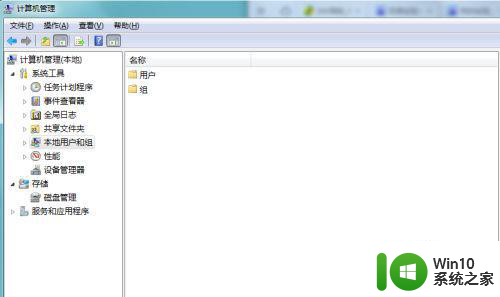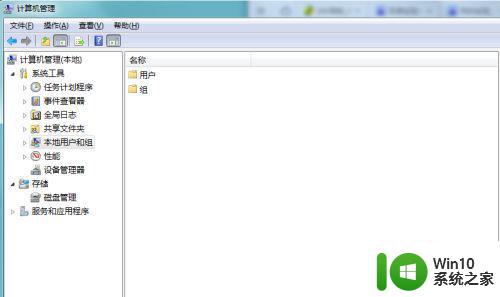win7管理员账户被禁用如何启用 win7管理用户被禁用怎么办
在使用Windows 7操作系统过程中,有时可能会遇到管理员账户被禁用的情况,这会导致无法进行一些需要高级权限的操作。面对这一问题,不必过于焦虑。启用被禁用的Win7管理员账户需要通过特定的步骤来进行。今天,小编就来告诉大家windows7管理员帐户被禁用到底应该如何启用,让我们一起来学习一下吧!
具体方法:
1.启动电脑后,按【F8】 进入安全模式,选择【带命令行的安全模式】

2.出现命令行模式后,输入指令: c:\windows\system32\compmgmt.msc ,按enter键,即可进入计算机管理界面
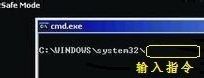
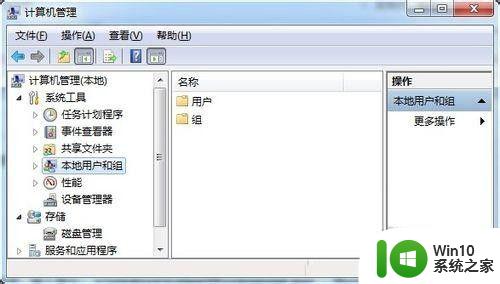
3.进入计算机管理窗口后,选择【摸随本地娃爬胆用户和组】,选择【用户】(可以不进行第2步。在桌面上“计算机”右键,选择“管理”,就可以进入到下面的窗耻眠口)
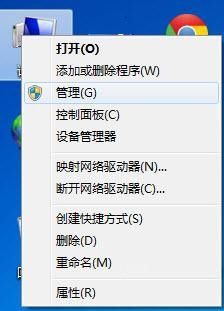
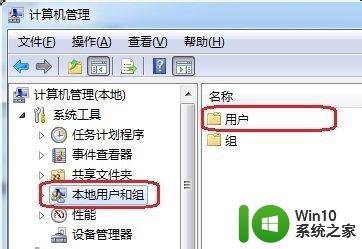
4.找到【administrator】用户 ,右键选择【属性】。把【帐户已停用】前面的勾去掉,【确定】
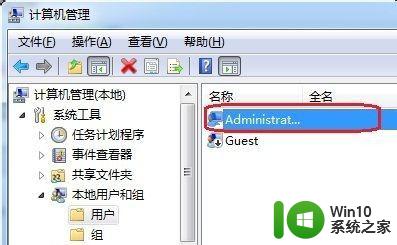
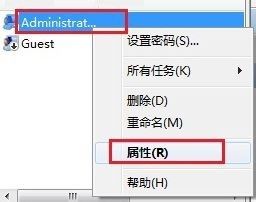
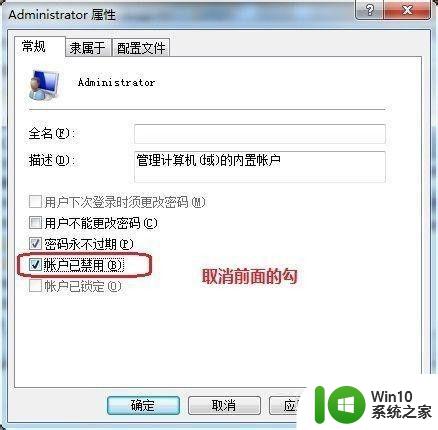
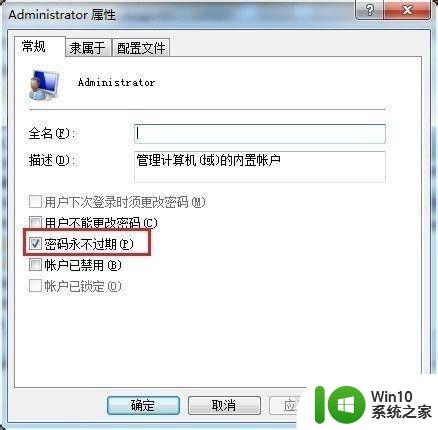
5.注销后即可顺利的进入系统。
以上就是win7管理员账户被禁用如何启用的全部内容,碰到同样情况的朋友们赶紧参照小编的方法来处理吧,希望能够对大家有所帮助。